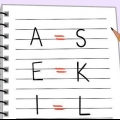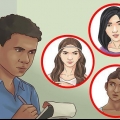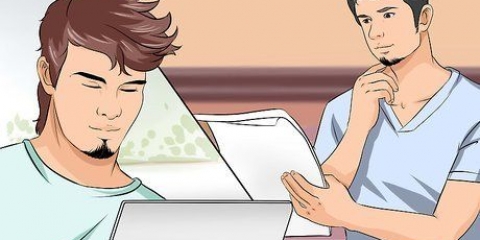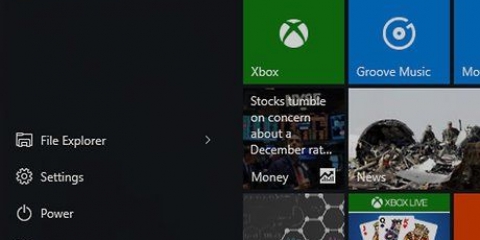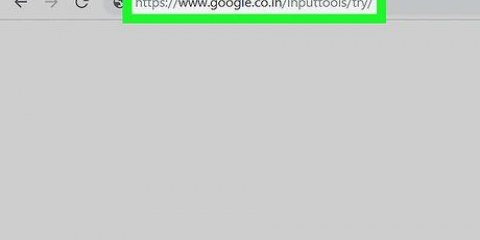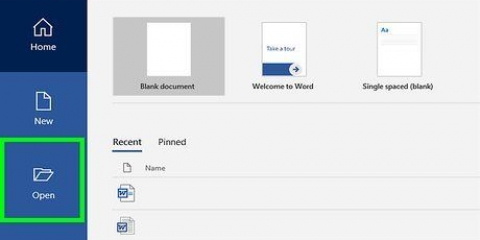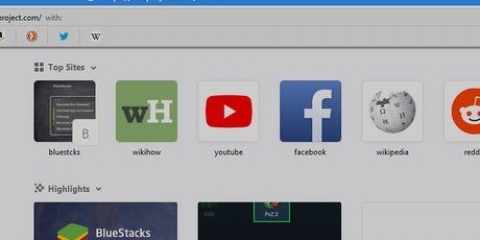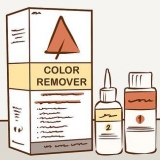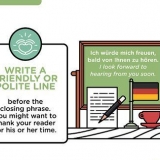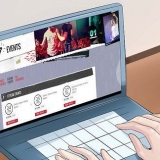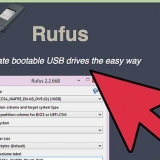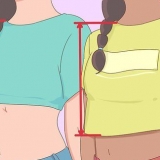Si su computadora tiene un teclado numérico, donde las teclas numéricas están incorporadas como funciones alternativas a las teclas normales, es posible que deba presionar fn presiona para activarlo. Esto es común en las laptops y netbooks más pequeñas que no tienen espacio para un teclado numérico estándar. No todas las computadoras portátiles vienen con teclados numéricos, especialmente la línea de computadoras portátiles ThinkPad. Si no tiene un teclado numérico, consulte la sección Caracteres especiales a continuación. 

Si tiene un teclado numérico integrado, este es el yo-tecla, ya que el lado derecho del teclado habilita las funciones numéricas cuando NumLock está activado. 









Hay otro símbolo de corazón en la sección `Iconos`. Esto está destinado a ser utilizado como un símbolo de naipes. 

Puede usar los Caracteres especiales para buscar e insertar un símbolo de corazón si su computadora no tiene un teclado numérico que requiera códigos Alt. 





Crea un símbolo de corazón en tu computadora
Contenido
En Windows puede insertar un símbolo de corazón (♥) a través de su teclado numérico, con un código Alt especial. Si su computadora no tiene un teclado numérico, puede usar `Caracteres especiales`. En macOS, debe abrir la Vista de símbolos para buscar e insertar el símbolo del corazón. El símbolo del corazón se introdujo en Unicode 1 en 1993.1.0 introducido y debería ser visible en casi todos los dispositivos.
Pasos
Método 1 de 3: usar códigos Alt (Windows)

1. Coloque su cursor en un campo de texto. Puede usar este código Alt en la mayoría de los programas que le permiten escribir. Coloque el cursor en cualquier campo de texto, desde la barra de direcciones de su navegador hasta un comentario de Facebook y un documento de Word.

2. Activar Bloq Num. Debe tener NumLock habilitado para que su teclado numérico use códigos Alt.

3. Mantener el .alternativa-prueba presionado. Le permite ingresar códigos usando el teclado numérico.

4. Presiona una vez .3en el teclado numérico mientras estásalternativa sujetar`. Puedes de 3-no use la tecla de la secuencia de números en la parte superior de su teclado, pero la 3-tecla en el teclado numérico en el lado derecho del teclado.

5. Deja el .alternativa `-soltar la prueba`. Cuando obtienes el alternativa-suelte la tecla, aparecerá el símbolo ♥. Si está utilizando un programa con una fuente que no admite el símbolo ♥, verá un carácter `□` en su lugar.
Método 2 de 3: Usar el Visor de símbolos (Mac)

1. Haga clic en el menú de Apple en la esquina superior izquierda. No hay un método abreviado de teclado para escribir un corazón en macOS, pero puede usar la vista Símbolo para insertar un método abreviado de teclado. Puede habilitar la Vista de símbolos desde el menú Preferencias del sistema.
- El menú de Apple siempre está accesible sin importar qué programa esté abierto.

2. Seleccione `Preferencias del sistema` en el menú de Apple. Se mostrarán diferentes categorías de configuración para su computadora Mac.

3. Haga clic en `Teclado`. Esto abrirá la configuración de entrada.

4. Marque la casilla en la parte inferior de la ventana del teclado. El cuadro tiene el texto "Mostrar vista de teclado y emoji en la barra de menú.` Esto agregará un nuevo botón a su barra de menú en la parte superior de la pantalla.

5. Haga clic en el botón de nueva vista en la barra de menú. Verá algunas opciones para diferentes vistas de entrada.

6. Escoger `Mostrar emojis & simbolos.`. Aparecerá una nueva ventana con varios símbolos diferentes.

7. Haga clic en la categoría `Emoji`. Aquí se enumeran todos los diferentes personajes emoji disponibles, divididos en diferentes categorías.

8. Seleccione `simbolos.` Verás varios corazones en la parte superior de la lista.

9. Haga doble clic en el símbolo del corazón que desea insertar. Se insertará donde su cursor está actualmente activo.
Método 3 de 3: usar caracteres especiales (Windows)

1. Abra el menú Inicio o la pantalla Inicio. Puede hacer clic en el botón Inicio en la parte inferior izquierda del escritorio, o hacer clic en ⊞ ganar.

2. Escriba "Caracteres especiales" en el menú Inicio o en la pantalla. Busca en su computadora el programa Caracteres especiales.

3. Haga clic en el cuadro `Avanzado` en la parte inferior de la ventana. A continuación, se mostrarán opciones adicionales en la ventana Caracteres especiales.

4. Seleccione `Subrango Unicode` en el menú `Agrupar por`. Aparecerá otro cuadro más pequeño junto a Caracteres especiales.

5. Seleccione `Símbolos & Dingbats` en la nueva ventana. Esto limitará los caracteres especiales que se muestran a solo unos pocos símbolos seleccionados, incluido el símbolo del corazón.

6. Haga doble clic en el símbolo del corazón en la lista. Esto lo agregará a los caracteres que se copiarán.

7. Haga clic en el botón `Copiar`. Esto copiará los caracteres seleccionados, en este caso el corazón, a su portapapeles.

8. Pega el corazón copiado donde quieras. Coloca el cursor donde quieras el corazón y presiona {{keypress|Ctrl|V}. Pega el símbolo del corazón en el campo.
Consejos
- Si nada parece funcionar, puedes simplemente copiar y pegar este símbolo de corazón: ♥
- Muchos sitios web le permiten editar el código HTML & corazón; (sin el espacio) para hacer un corazón.
Artículos sobre el tema. "Crea un símbolo de corazón en tu computadora"
Оцените, пожалуйста статью
Similar
Popular